스냅챗 캐시 삭제하고 저장 공간 문제 쉽게 해결하는 방법 [2025 최신 업데이트]
모를 수도 있지만, Snapchat은 휴대폰이나 앱 자체에 충분한 여유 공간이 있을 때 더 빠르게 실행됩니다. 시간이 지남에 따라 애플리케이션은 캐시에 데이터를 저장하는데, 이로 인해 속도가 느려지거나 버그가 발생할 수 있습니다. 따라서, 전문가들은 저장 공간을 확보할 뿐만 아니라 실시간으로 지연 및 로딩 오류를 해결하기 위해 캐시를 정기적으로 삭제할 것을 권장합니다.
그래서, 만약 당신이 모른다면 Snapchat에서 캐시를 삭제하는 방법 또는 이 과정이 데이터를 손상시킬까 두려워한다면, 이 가이드를 확인해 진실을 알아보세요. 여기서 Snapchat 캐시에 대한 오해를 바로잡고, 2가지 방법으로 캐시를 지우는 방법을 배울 수 있습니다.
이 글에서
1부. Snapchat 캐시를 지울 때가 된 신호
방법을 알아보기 전에 Snapchat 캐시를 삭제하는 방법에 대해, 캐시를 제거해야 한다는 신호들을 살펴봅시다:
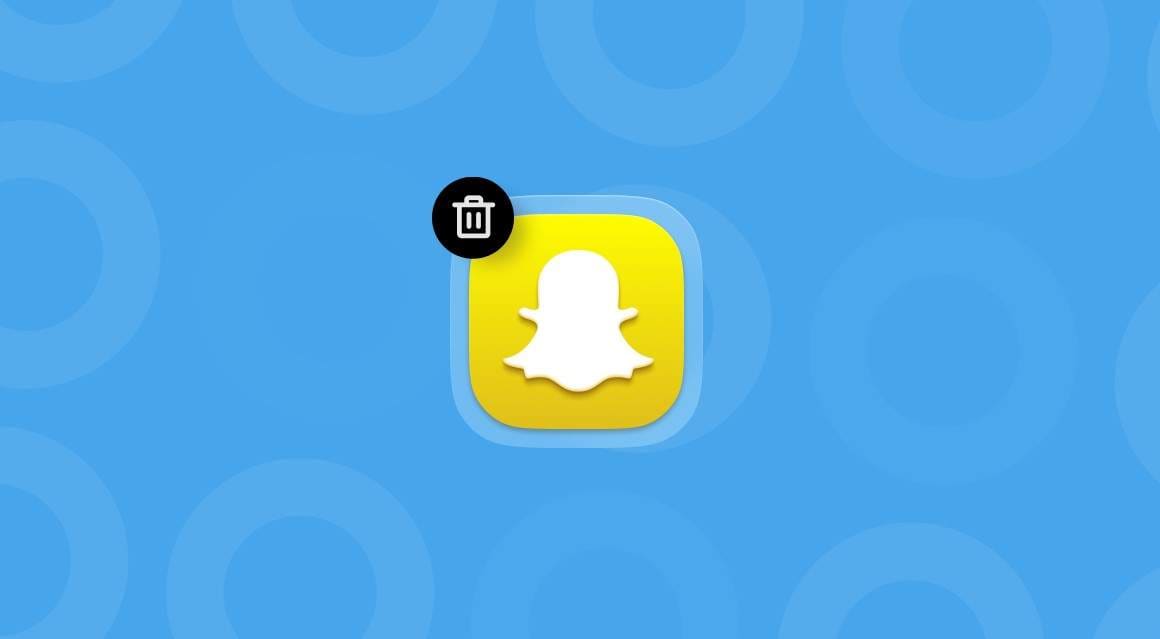
- 캐시가 너무 많아 Snapchat이 늦게 열리거나 지연됩니다.
- Snapchat이 과도한 데이터를 저장해 기기에 저장 공간 부족 알림이 뜹니다.
- 앱이 랜덤으로 멈추거나 꺼지면 캐시를 정리해야 한다는 신호입니다.
- 오래된 필터나 렌즈가 나타나는 것은 오래된 데이터가 저장되어 있기 때문입니다.
- 캐시가 많아 스토리가 느리게 로드되거나 로딩에 실패할 수 있습니다.
Snapchat 캐시는 얼마나 자주 삭제해야 할까요?
만약 당신이 스냅 캐시를 지우는 방법을 배우고자 한다면, 몇 주에 한 번 또는 한 달에 한 번 삭제하는 것이 권장된다는 점을 알아 두세요. 또한 앱이 이유 없이 종료되거나 저장 공간 경고가 자주 나타날 때마다 캐시를 삭제해야 합니다. 이렇게 하면 버그와 지연 문제를 예방하고, Snapchat이 부드럽게 실행되어 최신 필터와 기능을 로드하는 데 도움이 됩니다.
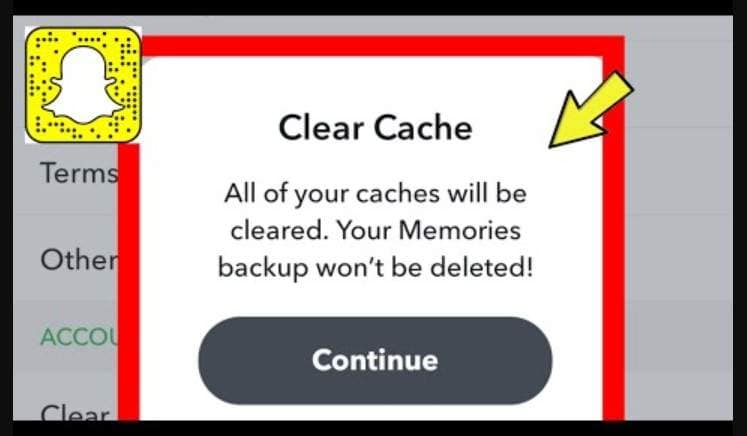
2부. Snapchat 캐시를 삭제하면 어떤 일이 일어날까요?
당신이 Snapchat 캐시 삭제를 앱 설정이나 휴대폰 설정을 통해 진행할 때, 어떤 데이터가 사라질 수 있는지 알고 계신가요? 이 섹션에서는 삭제 시 사라지는 데이터 유형을 표로 정리해 안내합니다:
| 데이터 유형 | 캐시 삭제 시 삭제되나요? |
| 스냅 | No |
| 채팅 | No |
| 메모리즈 | No |
| 저장된 렌즈/필터 | 예 |
| 스토리 | No |
| 검색 기록 | 예 |
| 브라우저 캐시 | 예 |
| 앱 설정 | No |
꿀팁. MobileClean - 사진 정리앱으로 아이폰 저장 공간 확보하기
또한, Snapchat에서 캐시를 삭제하는 방법아이폰 저장 공간을 쉽게 늘리고 싶다면, MobileClean - 사진 정리 앱을 사용해보세요. 이 앱은 버튼 한 번만 눌러 미디어 파일을 일괄 삭제할 수 있게 해줍니다. 데이터를 삭제할 때 파일 크기 순으로 정렬하거나 삭제 또는 압축 과정을 미리 볼 수 있습니다. 또한, 중복 미디어 파일을 찾아 수동으로 삭제하는 번거로움을 줄여줍니다.
스크린 녹화, 라이브 포토, 중복 파일 등의 전용 섹션이 있어 데이터 탐색 및 삭제가 매우 편리합니다. 이 모든 기능 덕분에 MobileClean은 초보자들에게도 똑똑한 솔루션이 될 수 있습니다. 연락처도 삭제 및 복구 가능합니다. 사용법도 간단해, 중복 파일, 사진, 동영상 또는 녹음을 3단계만에 정리할 수 있으며 나머지는 앱이 자동으로 처리합니다.
MobileClean - 사진 정리앱 (iOS)
딥 스페이스 클리닝: 한 번의 터치로 미디어 잡동사니 스마트 정리
- 스마트 정리: 대용량 동영상, 중복/유사 사진, 스크린샷, 라이브 포토, 만료된 연락처 자동 탐지
- 압축: 사진/동영상 품질 저하 없이 용량 감소
- 스와이프 클린: 불필요한 사진 빠르게 검토 및 일괄 삭제
- 비밀 공간: PIN으로 보호되는 비밀 폴더로 아이폰 내 개인 사진/연락처 숨기기
MobileClean - 사진 정리앱으로 원치 않는 데이터 삭제하는 방법
아이폰에서 불필요하게 용량이 큰 동영상이나 원치 않는 영상을 삭제하는 법을 궁금하다면, 아래 가이드를 참고하세요:
-
1단계. 앱 실행 후 스마트 클린 메뉴 진입
"스마트 클린" 도구를 선택한 후 "대용량 동영상" 섹션으로 이동합니다. 오른쪽 상단의 메뉴를 펼쳐 "가장 큰 파일" 또는 "최신 파일"로 정렬할 수 있습니다. 삭제하고 싶은 미디어 파일을 선택한 뒤 "삭제" 버튼을 누르세요.
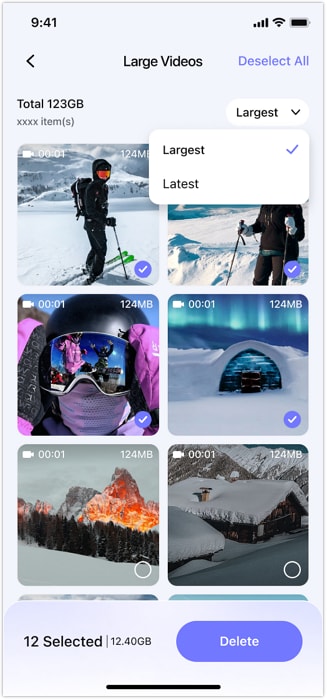
-
2단계. 미디어 선택 후 삭제 옵션 고르기
이후 새로운 화면에서 "삭제" 버튼을 눌러 삭제 과정을 확인하세요.
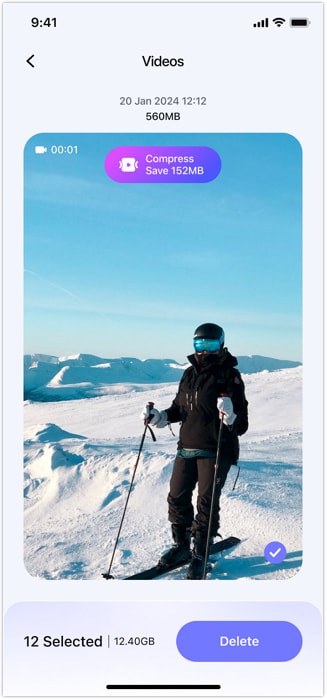
-
3단계. 압축 기능 활용하기 [선택]
동영상을 압축하고 싶다면 "압축" 기능을 이용해 과정을 미리 확인해보세요.
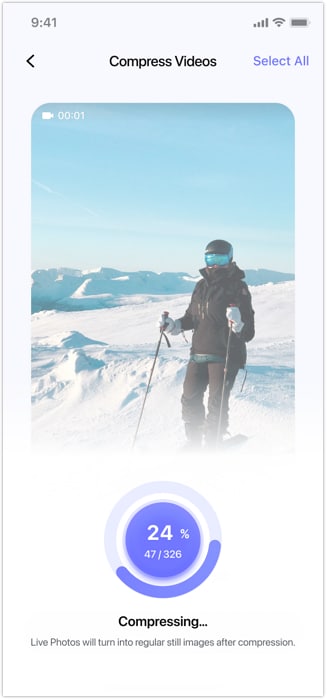
3부. Snapchat에서 캐시 삭제하는 2가지 방법
만약 Snapchat 캐시를 지우는 방법이 궁금하다면, 이 섹션에서 2가지 간단한 방법과 자세한 가이드를 확인해보세요:
방법 1. 앱 설정에서 삭제
앱 설정을 통해 clear the cache하면 저장 공간을 차지하는 불필요한 파일을 제거하고, 지연이나 오류를 줄일 수 있습니다. 이 방법은 렌즈, 필터, 스토리를 새로고침 해 정상적으로 로드될 수 있게 해 줍니다. 무엇보다 추가 애플리케이션 접근이 필요 없으니 간편합니다. 즉, 캐시를 삭제하는 방법을 안드로이드와 iOS에서 알고 싶다면 아래 단계를 확인하세요:
아이폰에서
-
1단계. 앱 설정 진입
프로필 아이콘을 누른 후 "설정" 아이콘을 클릭하고, "개인정보 보호" 영역에서 "데이터 삭제"를 선택하세요.
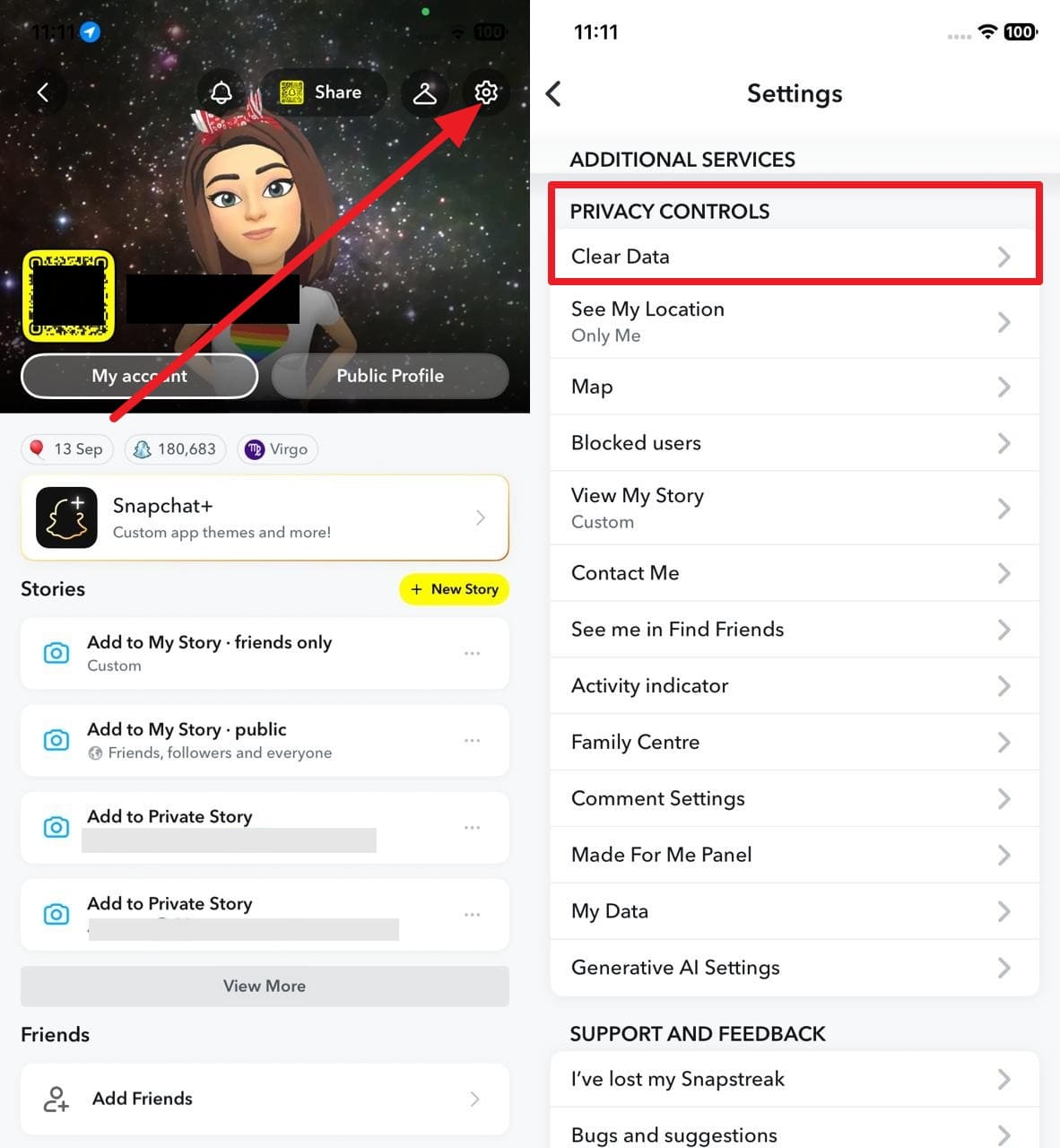
-
2단계. 캐시 삭제
데이터 삭제 설정에서 "캐시 삭제"를 선택한 다음, 팝업 창에서 "삭제" 버튼을 눌러 과정 확정하세요.
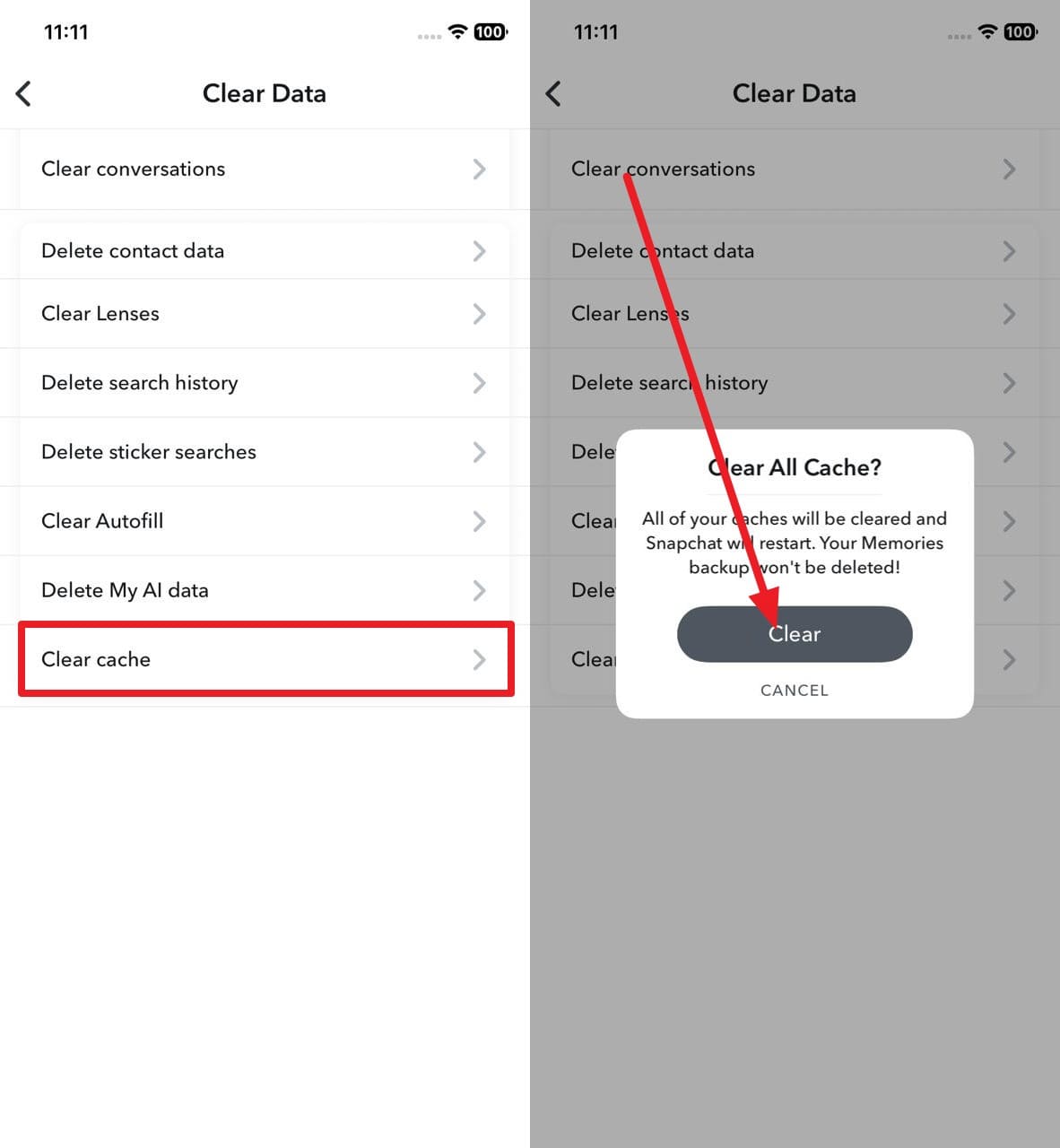
안드로이드에서
사용법: 프로필을 누른 후 "설정" 아이콘을 클릭하고 "계정 액션" 섹션에서 "캐시 삭제"를 선택하세요. 팝업 창에서 "계속"을 눌러 확정합니다.
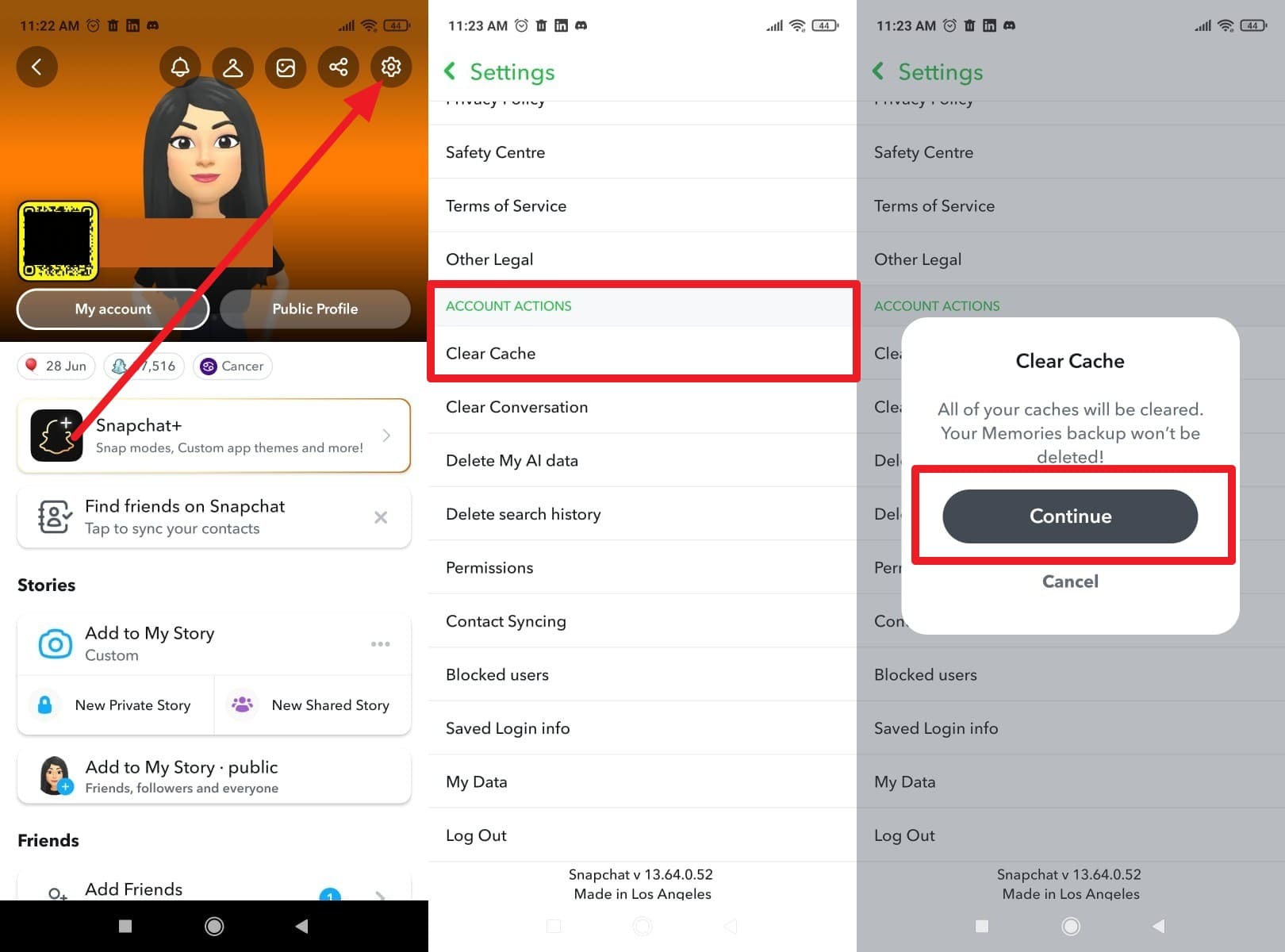
방법 2. 안드로이드 설정에서 삭제
또한, Snapchat 캐시란 무엇인가요, 안드로이드 설정을 통해 캐시를 삭제또 하나의 간단한 방법을 사용할 수 있습니다. 이 방법은 앱 내 옵션에서 누락될 수 있는 숨겨진 데이터를 제거하고, 새로운 필터나 기능을 불러옵니다. 또한 Snapchat 내 남은 파일까지 삭제해 휴대폰의 전반적 성능을 개선합니다. 아래 단계를 참고하여 기기를 깔끔하게 관리하세요:
-
1단계. 앱 관리로 이동
설정 앱에서 "앱" 항목으로 가서 "앱 관리"를 선택한 뒤 Snapchat을 검색하세요.
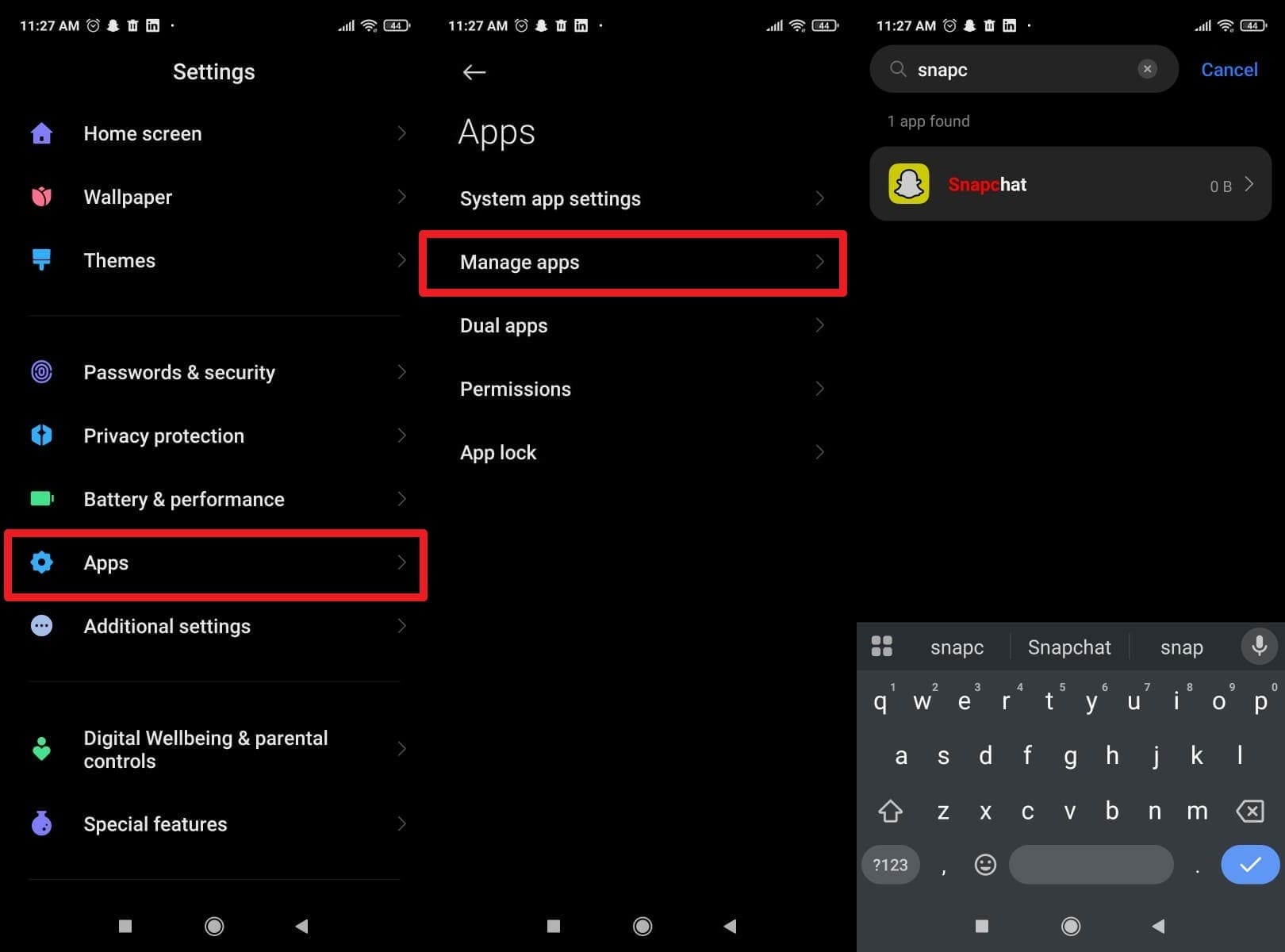
-
2단계. 캐시 삭제
"앱 정보" 화면에서 아래로 내려 "데이터 삭제"를 선택하고 팝업에서 "캐시 삭제"를 누르세요.
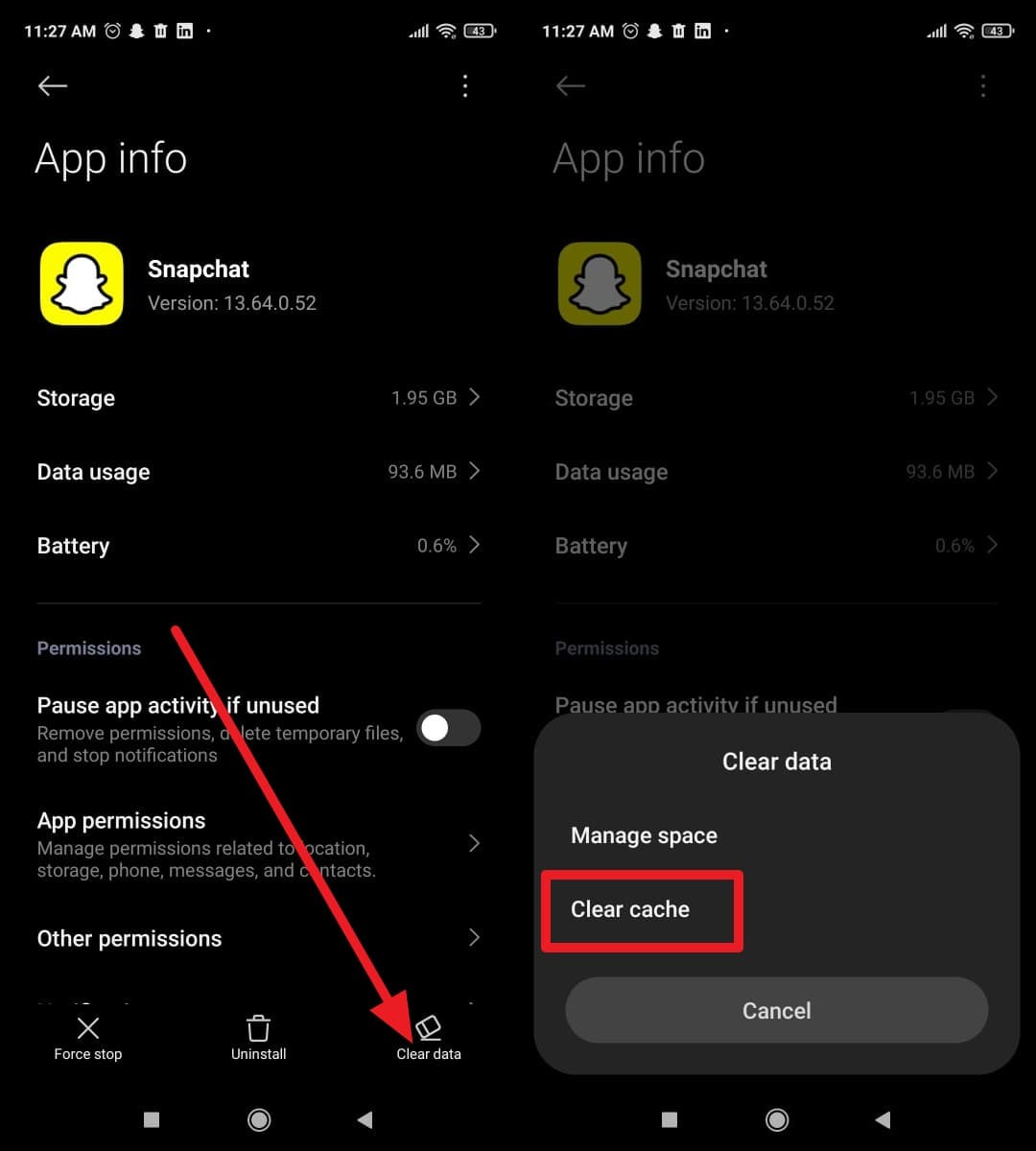
4부. Snapchat 캐시 삭제에 관한 흔한 오해
누군가에게 아이폰에서 Snapchat 캐시를 지우는 방법을 물으면 여러 가지 잘못된 정보를 들을 수 있습니다. 이 섹션에서는 대표적인 오해들을 바로잡아 진실을 알려드립니다.
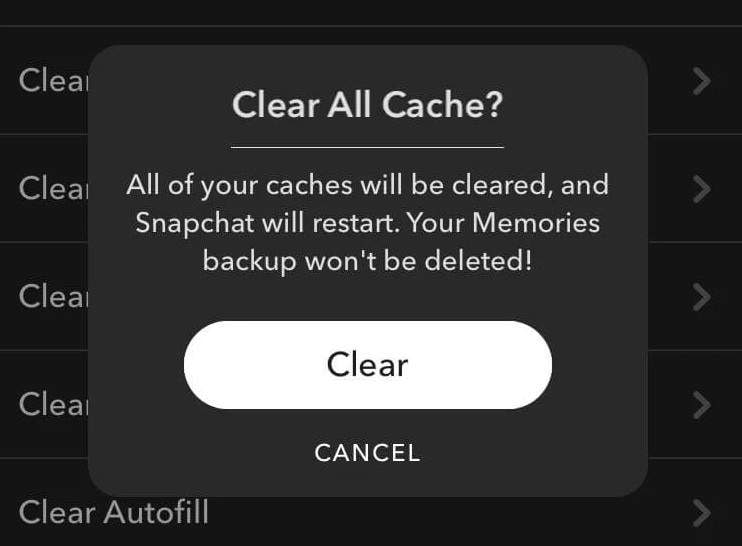
오해 1: 캐시를 삭제하면 저장된 스냅과 메모리즈가 사라진다
사실: 캐시를 삭제해도 앱의 임시 파일만 제거될 뿐, 저장된 스냅과 메모리즈는 Snapchat 서버에 안전하게 보관됩니다. 캐시 데이터에는 이미지, 필터, 썸네일, 백그라운드 파일 등만 포함되어 있어 앱을 다시 사용할 때 자동으로 다시 로드됩니다.
오해 2: 캐시를 삭제하면 Snapchat에서 로그아웃된다
사실: 캐시를 지운다고 해서 로그아웃되거나 비밀번호를 다시 입력할 필요는 없습니다. 로그인 세션, 프로필, 서버와의 연결은 그대로 유지됩니다. 캐시를 삭제한 뒤에도 계정은 정상적으로 로그인 상태를 유지하며, 앱에는 최신 데이터가 새로 로드됩니다.
오해 3: 앱 설정과 계정 정보도 지워진다
사실: Snapchat 캐시를 삭제해도 개인정보, 프라이버시 설정, 앱 테마 등은 전혀 영향을 받지 않습니다. 이 정보들은 계정에 저장되어 있으며 Snapchat 재실행 시 다시 동기화됩니다. 삭제되는 것은 일부 성능 관련 임시 파일일 뿐, 맞춤 설정이나 계정 정보는 영향을 받지 않습니다.
오해 4: 모든 채팅 및 스토리 기록이 사라진다
사실: 캐시를 삭제해도 모든 활성 채팅, 메시지 기록, 시청한 스토리는 그대로 남아 있습니다. 이 정보들은 계정의 클라우드 데이터베이스에 저장되며, 기기의 일부 임시 파일만 삭제됩니다.
오해 5: 캐시를 삭제하면 앱이 영구적으로 빨라진다
사실: 캐시를 제거하면 공간이 확보되고 잡동사니가 사라져 일시적으로 앱 속도가 빨라질 수 있습니다. 하지만 스냅챗을 사용하면서 새로운 캐시 파일이 점차 다시 쌓이게 됩니다. 따라서 원활한 성능을 유지하려면 사용자가 가끔씩 캐시를 지울 수 있지만, 이것이 영구적인 해결책은 아닙니다.
결론
정리하자면, 이 궁극적인 가이드에서는 두 가지 간단한 방법을 소개하여 스냅챗의 캐시를 지우는 방법을 배울 수 있습니다. 캐시 삭제에 대한 일반적인 오해를 살펴보는 동안 이러한 방법들이 실용적이고 쉽게 적용할 수 있다는 것도 알게 되셨을 것입니다. 한 번의 클릭으로 아이폰에서 공간을 확보해야 할 경우에는 MobileClean - Photo Cleaner를 이용해 보세요.
자주 묻는 질문
-
Q: 스냅챗 캐시가 차지하는 공간을 지우기 전에 확인할 수 있나요?
A: 네, 기기 설정에서 앱을 열고 스냅챗을 선택한 뒤 저장 공간(Storage)에서 캐시 공간을 명확하게 확인할 수 있습니다. 캐시, 앱 크기, 데이터 항목별로 스냅챗이 차지하는 데이터가 표시됩니다.
-
Q: 스냅챗은 왜 이렇게 많은 캐시 데이터를 쌓나요?
A: 스냅챗은 필터, 스냅, 이미지를 더 빠르게 불러오고 네트워크 요청을 줄이기 위해 임시로 저장합니다. 이 과정은 앱의 원활한 작동과 기능의 신속한 액세스를 보장하지만 저장 공간을 점차 채우게 됩니다.
-
Q: 캐시를 지우면 스냅챗이 바로 더 빨라지나요?
A: 네, 캐시를 지우면 오래된 파일이 즉시 제거되어 스냅챗의 기능과 스냅을 더 빠르게 불러올 수 있습니다. 앱의 속도가 향상되고, 지연이 줄며, 정리가 완료되면 이동이 더 매끄러워집니다.















luwei
staff Editor
Comment(s)